- Autor Abigail Brown [email protected].
- Public 2023-12-17 07:00.
- Naposledy zmenené 2025-01-24 12:23.
Ammyy Admin je úplne prenosný a bezplatný program vzdialenej pracovnej plochy, ktorý používajú desiatky miliónov ľudí. Dá sa spustiť z prenosného USB disku alebo nainštalovať ako službu pre bezobslužný prístup.
Tento program má všetky funkcie, ktoré by ste od dobrého nástroja vzdialeného prístupu očakávali, ako sú prenosy súborov, čet a spontánna podpora.
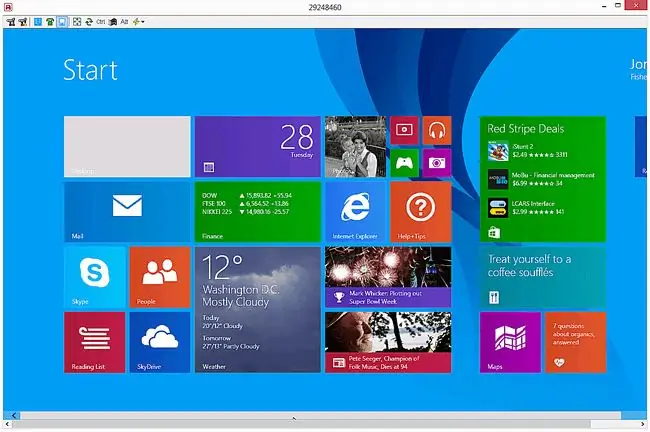
Čo sa nám páči
- Nie je potrebné žiadne nastavenie (úplne prenosné)
- Podporuje prenos súborov
- Hlasový čet
- Podporuje režim celej obrazovky
- Spontánna podpora
- Zdieľanie schránky
- Malá veľkosť sťahovania
Čo sa nám nepáči
- Žiadny textový čet
- Nie je zadarmo na komerčné použitie
- Nepodporuje Wake-on-LAN (WOL)
- Nedá sa pripojiť na diaľku cez webový prehliadač
- Webová stránka je označená ako škodlivá
Je Ammyy Admin bezpečný?
Oficiálna webová stránka Ammyy Admin bola z rôznych zdrojov hlásená, že obsahuje škodlivý softvér. Môžete skúsiť vyhľadať platný odkaz na stiahnutie inde, ale neodporúčame vám používať ich oficiálnu webovú stránku ammyy.com. Ak už máte, zvážte skenovanie počítača na prítomnosť vírusov.
Z tohto dôvodu si nemôžete stiahnuť Ammyy Admin, ak používate webový prehliadač Firefox alebo Google Chrome. Avšak aj keď používate iný prehliadač, program samotný bol identifikovaný mnohými antivírusovými nástrojmi ako obsahujúci hrozby.
Vzhľadom na to niektorí hlásili, že samotný program je bezpečný. Problém je v tom, že v určitom okamihu v minulosti bola oficiálna stránka Ammyy Admin zneužitá hackermi, kde buď vložili do programu malvér, takže každý, kto si ho v tom čase stiahol, si skutočne stiahol škodlivú verziu, alebo sa softvér používal tak často. podvodníci, že antivírusové programy jednoducho identifikovali celý program ako škodlivý.
V každom prípade prehliadače Chrome a Firefox zablokovali prístup k sťahovaniu súborov odtiaľto. Ak si teda chcete stiahnuť Ammyy Admin z ich stránky, musíte použiť iný prehliadač, ako je Opera alebo Internet Explorer.
Funkcie správcu Ammyy
- Používatelia Windows 10, Windows 8, Windows 7, Windows Vista a Windows XP si môžu nainštalovať Ammyy Admin
- Ammyy Admin možno spustiť aj na Windows Server 2008, 2003 a 2000
- Na pripojenia sa používajú jedinečné ID čísla, takže nie je potrebné vykonávať žiadne zmeny smerovača
- Lokálne klávesové skratky je možné odoslať cez Ammyy Admin a spustiť ich na vzdialenom počítači
- Ammyy Admin podporuje bezobslužný prístup tým, že je voliteľne nainštalovaný ako služba, aby bol vždy pripravený na vzdialené pripojenia
- Hostiteľ môže spustiť pripojenie v režime iba na čítanie, takže môže len vidieť obrazovku hostiteľa, ale v skutočnosti nemôže vykonávať žiadne zmeny
- V Ammyy Admin je možné uložiť zoznam kontaktov, aby ste si nemuseli pamätať IP adresy alebo ID
- V nastaveniach programu sú možnosti na zapnutie/vypnutie pozadia pracovnej plochy počas vzdialenej relácie, ako aj zapnutie a vypnutie vizuálnych efektov, ktoré možno použiť na zlepšenie celkovej rýchlosti pripojenia
- Je možné nastaviť vlastnú cestu, aby používatelia vzdialení do počítača mali prístup iba k súborom z priečinka podľa vášho výberu. Alebo ak ponecháte prázdne, všetky súbory v počítači sú prístupné
- Ammyy Admin vám umožňuje ovládať prístupové povolenia na úrovni jednotlivých kontaktov. To znamená, že môžete vybraným používateľom zabrániť v tom, aby robili veci, ako je ovládnutie obrazovky alebo kopírovanie obsahu schránky, alebo dokonca vzdialenie sa vôbec, aj keď si obrazovku jednoducho prezerajú. Používateľovi môžete tiež zakázať prenos súborov a hlasový rozhovor
Ako funguje Ammyy Admin
ID číslo sa používa v Ammyy Admin na vytvorenie spojenia s iným počítačom. Hostiteľský aj klientsky počítač dostanú ID pri prvom spustení programu.
Z pohľadu hostiteľov existujú dve základné veci, ktoré môžete urobiť. Prvým je nastavenie bezobslužného prístupu. Funguje to tak, že Ammyy Admin je spustená ako systémová služba, takže sa k nej môžete kedykoľvek pripojiť. Urobíte to cez položku ponuky Ammyy > Služba > Inštalovať Alebo môžete jednoducho spustiť program a zdieľať ID s klientom.
Klient stačí zadať ID hostiteľa do operátora. Vytvorte sekciu session v Ammyy Admin (pravá strana programu) v textovom poli Client ID/IP. Či už sa klient pripája k hostiteľovi, ktorý je nainštalovaný ako služba, alebo k hostiteľovi, ktorý práve beží v prenosnom režime, spôsob pripojenia je rovnaký.
Akonáhle sa klient pripojí, môže prenášať súbory do az hostiteľa, spustiť hlasový rozhovor atď.






